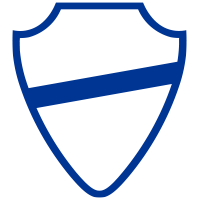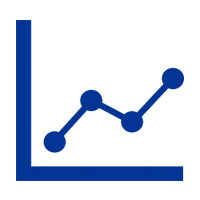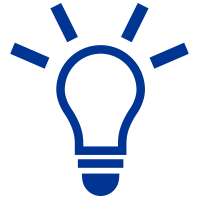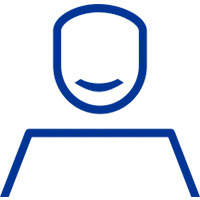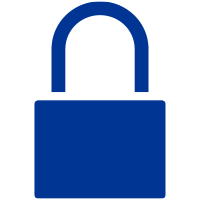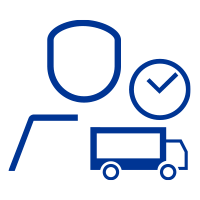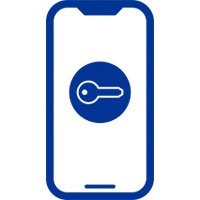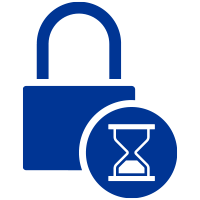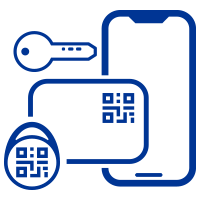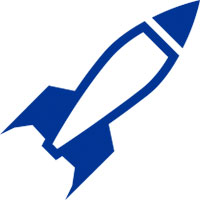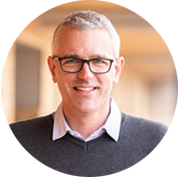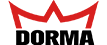Cómo fuciona resivo de dormakaba
Razones para utilizar resivo como Sistema de gestión de accesos
¿Deseas recibir más información?
¿Tienes alguna pregunta sobre dormakaba resivo o dormakaba en general? Estaremos encantados de atenderte personalmente. Haz clic aquí, rellena el formulario de contacto y nos pondremos en contacto contigo lo antes posible.
Todo es más fácil con resivo

Cambio de inquilino
Cambiar de inquilino nunca había sido tan fácil. El cambio de llave digital simplifica la administración y facilita enormemente el proceso de cambio. Más »

Pérdida de llaves
Olvida las complicaciones de la pérdida de smartphones, tarjetas de acceso o llaveros. Los medios de acceso perdidos se pueden borrar y volver a emitir inmediatamente. Más »

Acceso para la gestión de instalaciones
Proporcionar acceso al personal de servicio y mantenimiento de muchas unidades a distancia. Para el mantenimiento puntual o recurrente del edificio o la infraestructura. Más »

Alquiler de habitaciones adicionales
Puedes alquilar en línea espacios para eventos y almacenes o habitaciones individuales de manera independiente, por tiempo limitado o a largo plazo. Más »

Derechos de acceso remoto
Durante las vacaciones u otras ausencias, el acceso a determinadas salas puede asignarse a distancia durante un periodo de tiempo limitado. Más »
Donde se utiliza resivo con éxito
Haz clic aquí para descubrir propiedades, edificios e inmuebles en los que resivo ya se utiliza de forma sencilla y rentable. Conoce la excepcional versatilidad del sistema.
Descargas
App
La cómoda aplicación para la gestión digital de accesos. Descarga gratuita de las aplicaciones "dormakaba resivo home" y "dormakaba resivo utility":
Catálogo
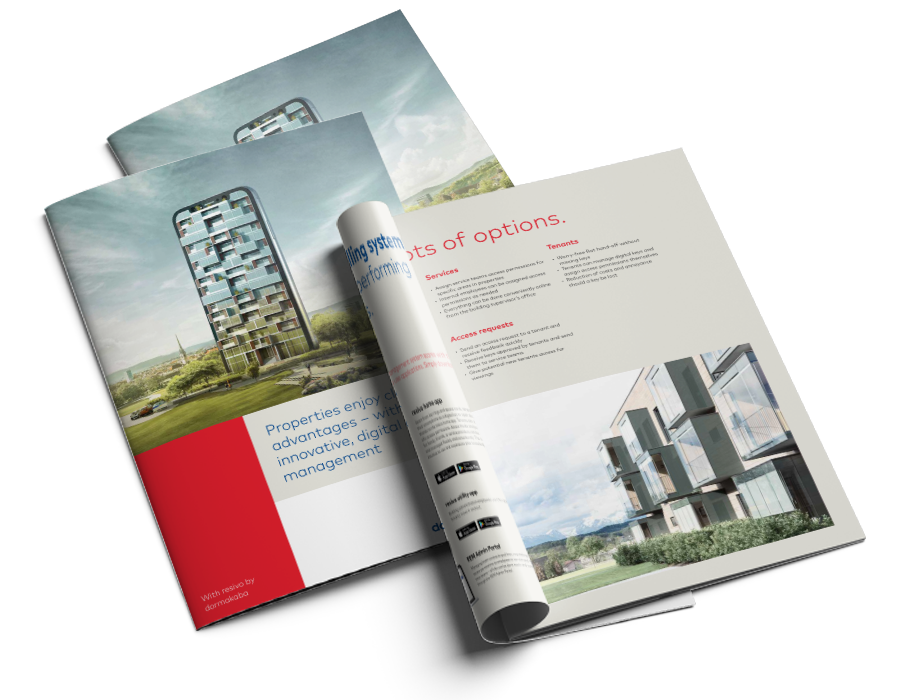
Descubre más información en el catálogo de resivo.
FAQ
No puedo abrir la puerta de mi piso.
Ponte en contacto inmediatamente con la administración de tu edificio. Encontrarás el número en tu aplicación resivo home.
- Abrir la aplicación resivo home
- Ir a ajustes
- Selecciona Contáctanos
¿Qué es un código de invitación?
Recibirás un código de invitación del administrador del edificio cuando te vayas a mudar al piso. Solo se puede utilizar una vez y tiene una validez de 48 horas por seguridad.
Mi Código de invitación no funciona.
El Código de invitación solo es válido durante 48 horas para una óptima seguridad. Si el tuyo ha caducado, ponte en contacto con el administrador de tu edificio. Encontrarás el número en la aplicación resivo home.
- Abrir la aplicación resivo home
- Ir a Ajustes
- Selecciona Contáctanos
¿Por qué tengo un contrato inactivo?
Para poder utilizar la aplicación resivo home la administración de tu edificio debe utilizar resivo como sistema de acceso. Cuando te mudes a tu piso, la administración del edificio activará tu contrato de alquiler y te enviará un código de invitación.
¿Cómo puedo dar acceso a otras personas a mi piso?
Puedes enviar llaves digitales o añadir llaves físicas en la aplicación. Para añadir llaves, pulsa el signo "+" en la parte inferior del menú.
Con llaves tanto digitales como físicas, puedes limitar el acceso según tus necesidades.
¿Cómo puedo enviar claves digitales?
Puedes enviar llaves digitales a un número de teléfono en cualquier momento. El destinatario podrá utilizar la llave con la app dormakaba Mobile Access durante el horario que especifiques.
- En el menú inferior, haz clic en "+" para añadir llaves
- Dale un nombre a tu llave
- Introduce el número de teléfono del destinatario (incluido el prefijo del país)
- Pulsa la tecla Enviar
- La llave ya está activa y aparece en la lista de llaves
- Si no introduces ninguna limitación, la llave será válida desde el momento en que la actives hasta que la revoques o cambies de piso.
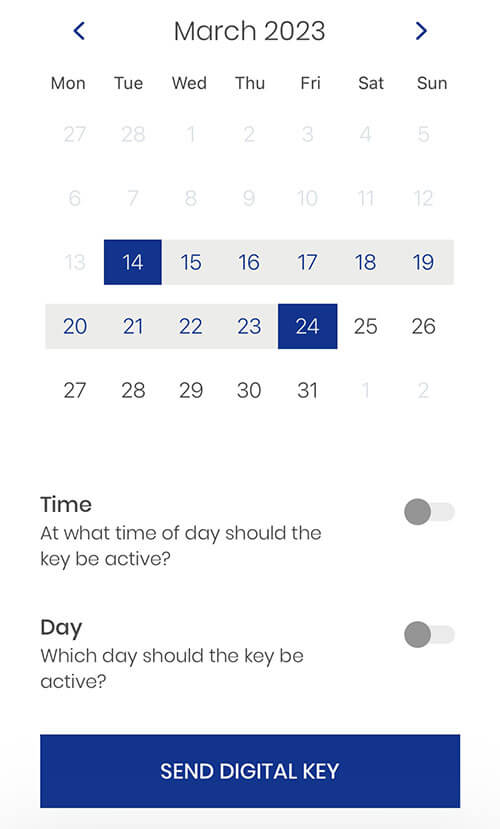
¿Cómo y por qué escanear llaves físicas?
Has recibido llaves físicas, por ejemplo una tarjeta de identificación, de la administración de tu edificio. Puedes añadirlas a tu aplicación y limitar el acceso, si lo deseas.
- En el menú inferior, haz clic en "+" para escanear una llave
- Sujeta la cámara de forma que puedas ver el código QR de la llave
- Haz clic en Añadir
- Da un nombre a la llave
- Añade limitaciones de acceso
- Haz clic en Generar llave
- Para activar la llave, tienes que actualizar tu puerta
- La llave ya está activa y aparece en la lista de llaves.
¿Qué son los compañeros de piso?
Los compañeros de piso son aquellas personas que viven en la misma casa y que también utilizan la aplicación resivo home.
He perdido una llave física. ¿Y ahora qué?
Puedes bloquear la llave en cualquier momento en tu aplicación resivo home.
- Abre la aplicación resivo home
- En el menú inferior, haz clic en Llaves
- Selecciona la llave perdida de la lista
- En los detalles de la llave, desplázate hasta abajo
- Pulsa el botón Revocar
- Aparece una ventana emergente. Debes actualizar tus puertas para eliminar la llave.
- Actualiza tus puertas
- La llave física aparece ahora en tu lista de llaves bajo llaves inactivas
He perdido mi tarjeta de configuración.
Puedes seguir entrando en tu piso con las llaves existentes y también enviar llaves digitales. Sin embargo, ya no puedes añadir, modificar o eliminar llaves físicas.
Si pierdes tu tarjeta de instalación, ponte en contacto con la administración de tu edificio para garantizar la seguridad de tu piso. Encontrarás el número en tu aplicación resivo home.
- Abre la aplicación resivo home
- Ve a Ajustes
- Selecciona Contacto
Tengo un nuevo smartphone – ¿Qué tengo que hacer?
Instala la aplicación resivo home en tu nuevo smartphone e inicia sesión con tu correo electrónico y contraseña. Una vez dentro, los archivos de identificación se descargarán automáticamente y podrás utilizar todas las funciones de la aplicación.
La cerradura de mi puerta parpadea de forma inusual (por ejemplo, en rojo o varias veces seguidas).
Ponte en contacto inmediatamente con la administración de tu edificio. Encontrarás el número en tu aplicación resivo home.
- Abre la aplicación resivo home
- Ve a Ajustes
- Selecciona Contacto
He enviado una llave a un número equivocado. ¿Qué puedo hacer?
Puedes revocar la llave en cualquier momento. Selecciona
la llave en tu lista de llaves y desplázate
hacia abajo. Pulsa el botón Revocar.
¿Qué ocurre en caso de apagón o si el sistema no funciona?
El herraje electrónico o cilindro digital de la puerta de su piso tiene una batería que comprueba periódicamente la administración del edificio. De este modo, podrás abrir la puerta de tu piso con tu smartphone o con una llave física incluso en caso de apagón.
¿Alguien además de mí tiene acceso a mi piso con el sistema digital?
Solo pueden entrar en tu piso las personas que hayas autorizado a entrar. Las personas con autorización de acceso se muestran en la en la opción de menú Acceso.
He revocado una llave digital pero no está inactiva.
Una llave digital puede tardar unos instantes en desactivarse. Si tienes una emergencia y quieres desactivar la llave inmediatamente, puedes hacer lo siguiente:
- Abre la aplicación resivo home
- Ve a tu lista de llaves
- Selecciona la llave digital que tiene el estado de desactivación de procesamiento
- Desplázate hacia abajo hasta que veas el botón Revocar manualmente
- Pulsa el botón Revocar manualmente
- En ese momento, se te pedirá que actualices tu puerta
- Actualiza tu puerta
- La llave digital aparece ahora como inactiva en la lista de llaves
Atención: El número de teléfono del propietario de la llave digital está ahora bloqueado de forma permanente. Ponte en contacto con la administración de tu edificio para anular el bloqueo.
¿Cómo puedo hacer para que se instale un nuevo Inquilino?
- Selecciona el piso correspondiente
- Comprueba si has añadido una tarjeta de configuración
- ¿Están todas las puertas?
- ¿Necesitas añadir llaves?
- Si todo se ve bien, puedes pulsar el botón Mover en la parte inferior.
- Ahora continúa el proceso hasta el final
¿Qué debo hacer cuando un inquilino se marcha?
- Selecciona el piso en tu aplicación de resivo utility.
- Desplázate hasta abajo
- Haga clic en el botón Desalojar
- Ahora continúa el proceso hasta el final
¿Cómo puedo abrir las puertas de la comunes de forma remota?
- Inicia sesión en tu aplicación resivo utility
- Selecciona el edificio
- En la parte inferior del menú, haz clic en Puertas
- Haz clic en el símbolo de apertura.
Un inquilino ha perdido una llave física (medio RFID).
Si el inquilino utiliza la aplicación Resivo Home, puede retirar él mismo las llaves físicas.
Si no utiliza la aplicación Resivo Home, procede como sigue:
- Inicia sesión en tu aplicación resivo utility
- Selecciona el edificio
- Selecciona el piso correspondiente
- Borra la llave física correspondiente de la lista
- Actualiza las puertas (necesitarás la tarjeta de configuración del inquilino y deberás estar físicamente presente en el edificio).
La llave física se ha retirado correctamente.
=> The access medium has been successfully deleted.
Un inquilino ha perdido la tarjeta de configuración.
El inquilino puede seguir entrando en su piso
con sus llaves físicas o digitales.
Sin embargo, ya no puede añadir,
modificar o eliminar llaves físicas,
por lo que se recomienda ocuparse de ello
inmediatamente. Por regla general,
el componente de la puerta debe restablecerse
a la configuración original. Antes de hacerlo
asegúrate de que el inquilino aún dispone de
al menos un medio de acceso autorizado. Concierta
una cita con un especialista
para restablecer los componentes de la
configuración original.
Un componente de acceso de la puerta de un piso de un inquilino está defectuoso y necesita ser sustituido.
- Inicia sesión en tu aplicación resivo utility
- Selecciona el edificio
- Selecciona el piso correspondiente
- Desasocia la puerta defectuosa
Ahora tienes que sustituir los componentes de acceso (por ejemplo, una palanca c pro) en la puerta. Una vez hecho esto, podrás poner en funcionamiento la nueva puerta. Si el piso está alquilado, necesitarás la tarjeta de instalación del inquilino.
- Selecciona el piso correspondiente
- Selecciona la puerta y asóciala al componente físico
- Sigue el proceso para poner la puerta en funcionamiento
- Una vez completado el proceso, verás que las puertas aparecen marcadas con un icono azul en la lista de pisos.
La sustitución se ha completado con éxito.
Un inquilino ha pedido llaves nuevas.
Si el inquilino utiliza la aplicación resivo home, puede enviarle sus nuevas llaves para que las gestione él mismo.
Si el inquilino no utiliza la aplicación resivo home, puedes registrar las llaves por él. Para completar el proceso, debes recibir la tarjeta de configuración del inquilino y estar físicamente presente en el edificio.
- Inicia sesión en tu aplicación resivo utility
- Selecciona el edificio
- Selecciona el piso correspondiente
- Desplázate hasta Llaves
- Haz clic en + para añadir una llave
- Escanea las llaves (puedes escanear varias)
- Añade las llaves
- Actualiza la puerta del inquilino (se necesita una tarjeta de instalación y debes estar físicamente presente en el edificio)
- Las nuevas llaves ya están activas para la puerta del piso y las puertas de la zonas comunes (24/7)
Recibo un mensaje de error durante el proceso de mudanza o de salida.
Cierra completamente la aplicación resivo en tu smartphone y reinícialo.
- Inicia sesión en tu aplicación resivo utility
- Selecciona el edificio
- Ahora deberías ver una barra de progreso
- Selecciona el piso correspondiente
- Haz clic en Continuar mudanza/saliendo en la parte inferior de la pantalla.
Si el problema persiste, ponte en contacto con tu representante de dormakaba.
¿Qué significan los símbolos en la lista de pisos?
La aplicación me dice que estoy en la puerta equivocada.
Cada vez que quieras actualizar una puerta o ponerla en funcionamiento, el sistema comprueba si estás delante de la puerta correcta. De este modo, se evita que configures por error una puerta equivocada.
Si la aplicación te dice que estás en la puerta equivocada, el componente físico se vinculó incorrectamente.
Puedes borrar el enlace (desasociación) y volver a hacerlo (asociación) seleccionando la puerta y pulsando después el botón rojo.
¿Qué significan asociación y desasociación?
La asociación crea un vínculo entre un piso y un componente de acceso. La desasociación suprime ese vínculo. La asociación o desasociación no afecta al acceso ni a la configuración de la Puerta.
Somos dormakaba
Dondequiera que necesites soluciones de acceso y seguridad innovadoras y fiables, estamos a tu lado con nuestra cartera de productos de alta calidad: en hoteles, tiendas, instalaciones deportivas, aeropuertos, hospitales y en tu casa u oficina.
Somos una de las tres primeras empresas del mercado mundial de soluciones de control de accesos y seguridad. Podemos ofrecerte todo lo relacionado con el acceso seguro a edificios y estancias, todo de la mano de un único proveedor.
Con unos 15.000 empleados y numerosos socios colaboradores, estamos a tu servicio localmente en más de 130 países. Estés donde estés en el mundo, podrás beneficiarte de productos, soluciones y servicios sostenibles que te proporcionarán una sensación de seguridad duradera.
www.dormakaba.com
Con más de 150 años de experiencia, somos sinónimo de seguridad, sostenibilidad y fiabilidad.

Según Thomson Reuters, dormakaba es uno de los 100 líderes tecnológicos del mundo

Dorma y Kaba unen sus fuerzas para acceso inteligente y seguro
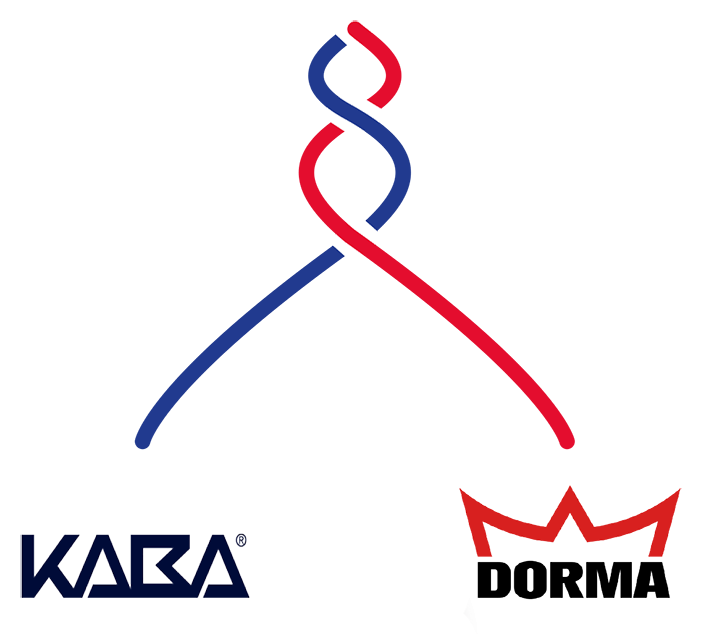

Primeras puertas electrónicas de autoembarque

En camino hacia el liderazgo mundial en el segmento de tabiques móviles

Acquisition of Unican and subsequently turnover doubles

Soluciones de seguridad y sistemas de de emergencia
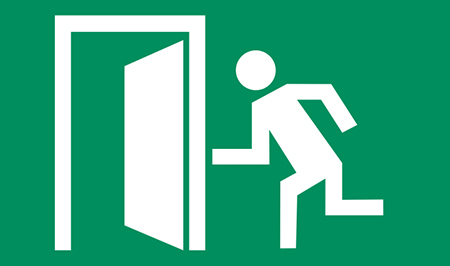
Primera planta de producción mundial en "Singapur" nuevas sucursales en Brasil y Estados Unidos

Lanzamiento de la primera caja fuerte electrónica

Primeros sistemas de puertas automáticas para mayor seguridad y comodidad en los edificios

Entrada en el negocio de los cierrapuertas

Llave reversible patentada y comercializada bajo el nombre de Kaba (abreviatura de "KAssenBAuer")
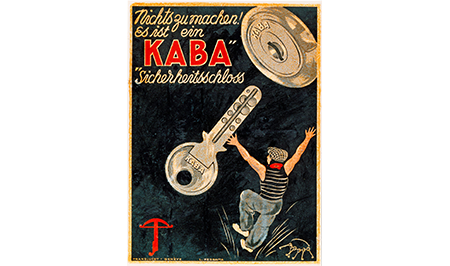
Se funda Dörken & Mankel KG en Ennepetal, que más tarde se llamaría Dorma

Franz Bauer funda en Zúrich un taller de cerrajería y fábrica de cajas fuertes: posteriormente llamado Kaba